iPhone 15 및 iPhone 15 Pro에는 훌륭한 새 기능이 많이 있지만 일부는 5배 줌 렌즈 및 액션 버튼만큼 명확하지 않습니다. 최신 iPhone 중 하나를 방금 선택했다면 생각보다 더 많은 옵션, 설정 및 기능이 있으며 그 중 많은 부분을 찾을 수 있는 위치를 알아야 합니다. 알고 있는 iPhone을 사용하는 방식을 완전히 바꿀 무언가를 놓치고 있을 수 있습니다!
iPhone 15 및 iPhone 15 Pro에서 숨겨진 유용한 새로운 기능에 대해 알아보도록 합시다.
1. 80% 충전 한도 설정
모든 최신 iPhone에는 "최적화된 충전" 기능이 있지만 iPhone 15 및 iPhone 15 Pro에서는 80% 충전 제한을 적용하여 한 단계 더 나아갈 수 있습니다.
이것을 설정하면 iPhone이 80 % 이상 충전되지 않습니다. 충전식 배터리는 완전히 충전된 상태로 유지되면 훨씬 더 빨리 성능이 저하되어 점차적으로 총 용량이 손실됩니다. 따라서 80% 충전된 상태에서 멈추면 iPhone 배터리의 수명이 연장될 수 있습니다.
하루 종일 전력이 거의 떨어지지 않는 사람이라면 이 설정을 시도해 보는 것이 좋습니다. 설정 앱에서 배터리 > 배터리 상태 & 충전 > 배터리 상태 및 충전 충전 최적화으로 이동합니다. 배터리 충전 최적화, 80% 제한 또는 없음 중에서 선택할 수 있는 옵션이 표시됩니다.

2.새로운 배터리 통계 살펴보기
배터리 수명에 대해 말하자면 iPhone 15 모델에는 다른 모델에서는 찾을 수 없는 몇 가지 유용한 배터리 통계가 포함되어 있습니다. 설정 > 일반 > 정보에서 아래로 스크롤하여 iPhone의 배터리 제조 날짜, 처음 사용한 날짜 및 지속된 완전 충전 주기 수를 나열하는 새로운 배터리 섹션을 찾을 수 있습니다.
이 정보는 iPhone의 배터리 수명과 남은 수명을 확인하는 데 유용할 수 있습니다. 중고 iPhone 구매를 고려하는 사람들에게도 좋습니다. 일반적으로 아이폰은 500번의 충전 사이클 후에도 충전 용량의 80%를 유지하는 것으로 평가되지만, 최근 몇 년 동안 사용자들은 배터리 성능이 원래보다 더 빨리 떨어진다고 불평하고 있습니다.
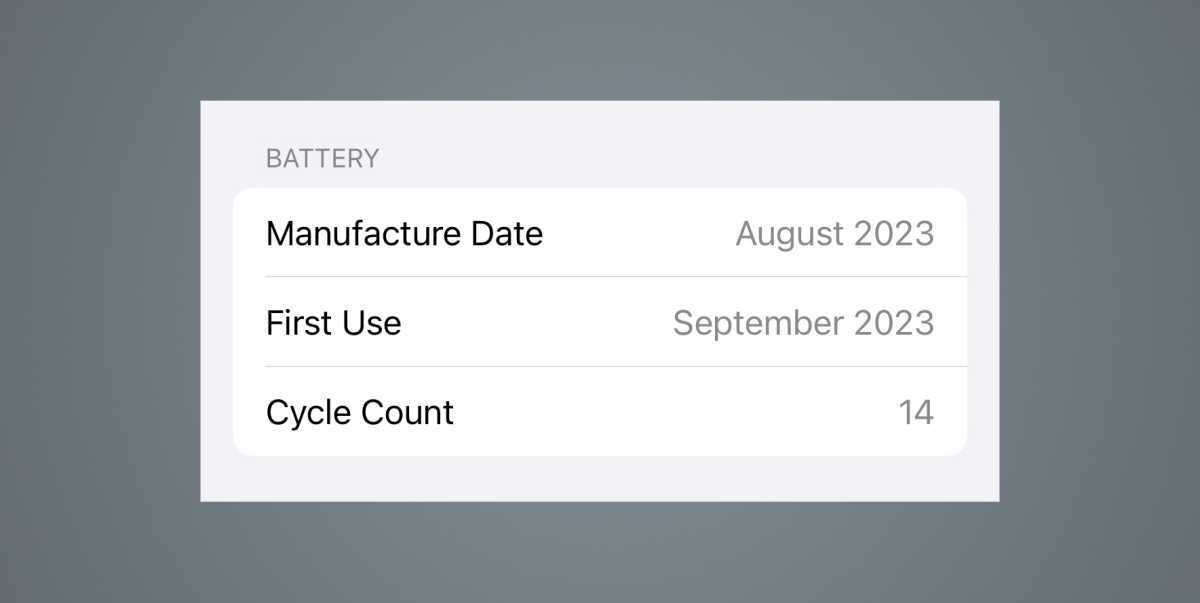
3. 자동 인물 사진 및 빠른 개체 인물 사진 촬영
iPhone 15 및 15 Pro의 기능으로 홍보되었지만 많은 사람들은 프레임에 사람, 개 또는 고양이가 있는 사진을 찍을 때 인물 사진 촬영에 필요한 깊이 데이터가 자동으로 저장된다는 사실을 깨닫지 못합니다. 뷰파인더의 ƒ 기호 때문에 이 작업을 수행하고 있음을 알 수 있습니다.
세로 모드를 활성화할 필요가 없으며 사진을 찍기만 하면 됩니다. 그런 다음 나중에 사진에서 이미지를 열고 편집을 탭하면 인물 사진 효과의 양을 조정할 수 있는 ƒ 기호가 다시 표시됩니다. 피사체를 탭하여 초점을 선택할 수 있습니다.
또한 객체로 동일한 작업을 매우 빠르게 수행할 수 있다는 것입니다. 평소와 같이 카메라에서 샷을 정렬하고 뷰파인더에서 물체를 탭하면 ƒ 기호가 나타납니다. 이제 사람과 애완 동물과 마찬가지로 "세로 편집"을 수행하는 데 필요한 깊이 정보를 저장합니다.
iPhone 15 및 15 Pro는 ƒ 기호가 표시될 때마다 편집 시 세로 모드를 활성화하기 위해 깊이 정보를 저장합니다. 카메라가 사람, 개 또는 고양이를 인식하면 자동으로 작동하지만 탭하고 반대하여 강제로 켤 수 있습니다.
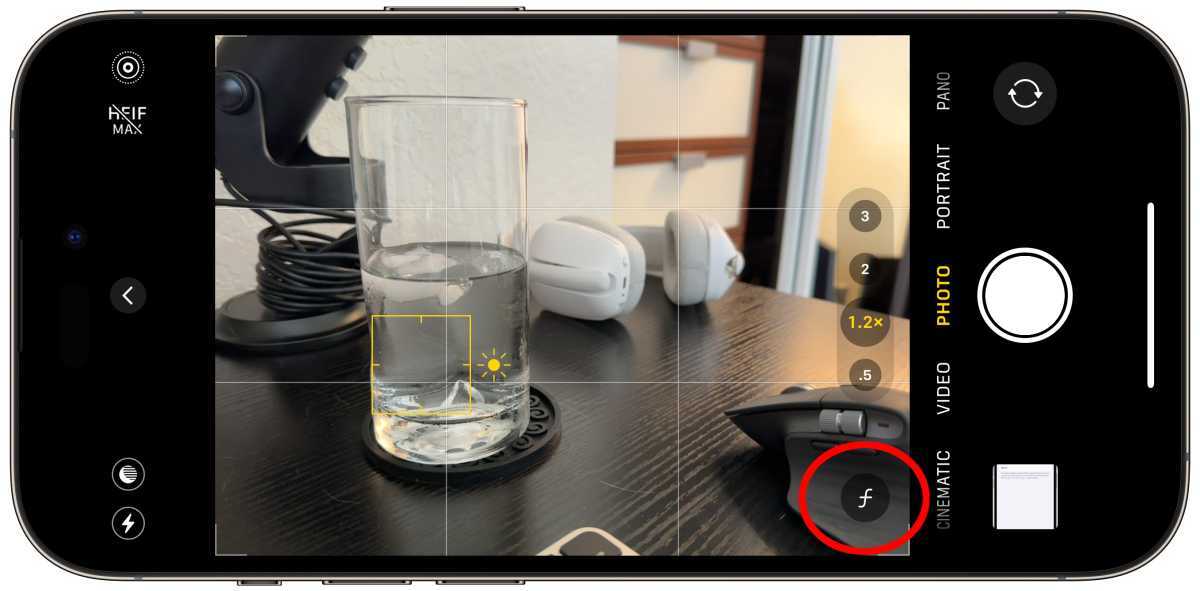
4. 기본 카메라에서 추가 렌즈 잠금 해제(Pro만 해당)
iPhone 15 Pro는 기본 48메가픽셀 카메라(24mm, 28mm 및 35mm에 해당)를 사용하여 세 가지 초점 거리로 이미지를 촬영할 수 있습니다.
기본적으로 활성화되어 있어야 하지만 원하는 대로 28mm 및 35mm "렌즈"를 켜거나 끌 수 있습니다. 카메라 > 메인 카메라> 설정을 열면 28mm 및 35mm 렌즈의 토글 스위치와 하나를 기본값으로 선택할 수 있는 옵션이 표시됩니다.
사진을 찍을 때 카메라 앱에서 1배 줌 레벨 버튼을 탭하기만 하면 렌즈를 빠르게 교체할 수 있습니다.
1x(24mm), 1.2x(28mm) 및 1.5x(35mm) 간에 전환됩니다.
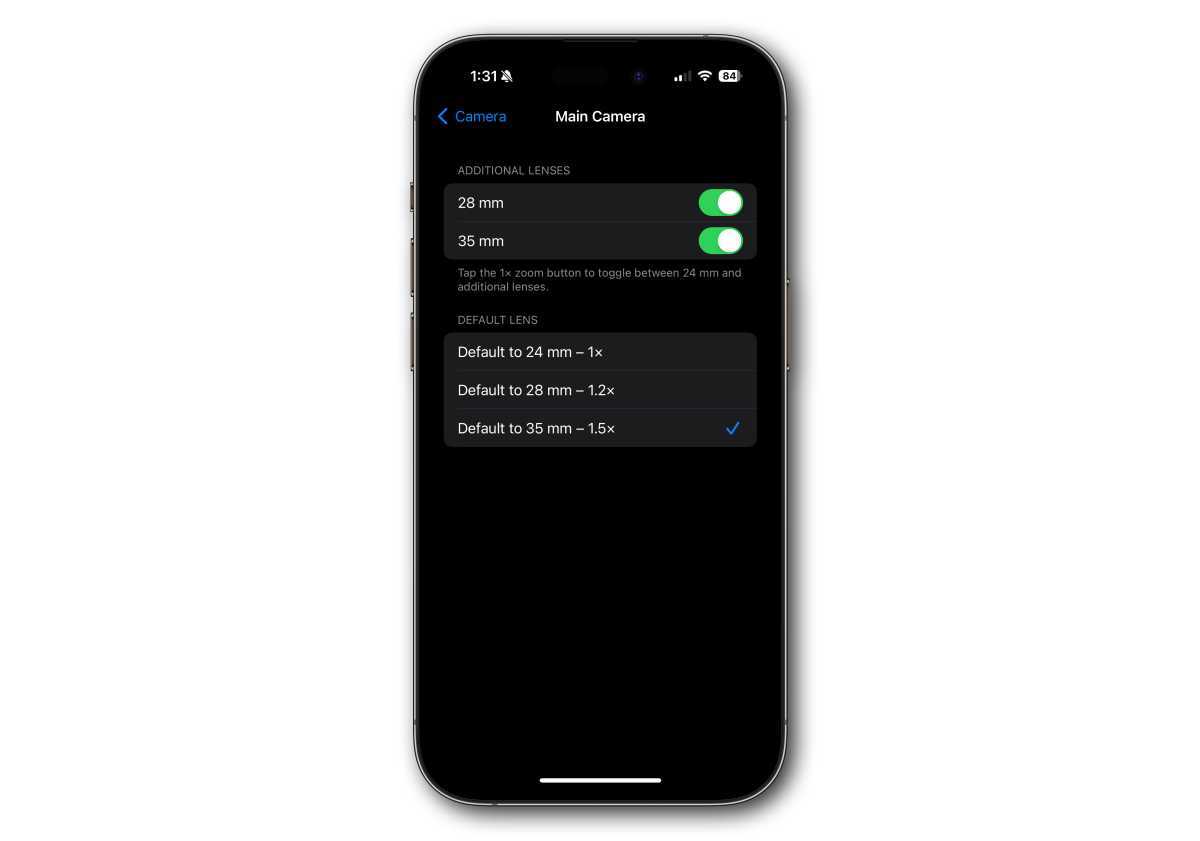
5. 48MP 촬영(Pro만 해당)
iPhone 14 Pro에는 48메가픽셀 메인 카메라 이미지를 촬영할 수 있는 기능이 추가되었지만 ProRAW 형식으로 촬영한 경우에만 가능합니다.
iPhone 15에서는 48메가픽셀을 촬영할 수 있지만 ProRAW는 지원되지 않습니다.
아이폰 15 프로는 ProRAW 또는 HEIF를 선택할 수 있는 옵션을 제공합니다. ProRAW는 Lightroom과 같은 프로그램에서 이미지 편집을 많이 하는 사람들에게 좋은 선택입니다. 하지만 원하는 것이 좋은 초고해상도 이미지라면 HEIF를 선택해야 합니다. HIF는 약 15배 작기 때문입니다. (4,800만 화소의 경우 사진당 약 5MB, ProRAW는 75MB).
설정 > 카메라 > 포멧을 연 다음 Pro Default(프로 기본값)를 열어 해당 샷의 기본 해상도와 포맷을 변경합니다.
카메라 앱에서 RAW Max, RAW 12 또는 HEIF Max 표시기를 길게 누르면 새 옵션을 선택할 수 있습니다.
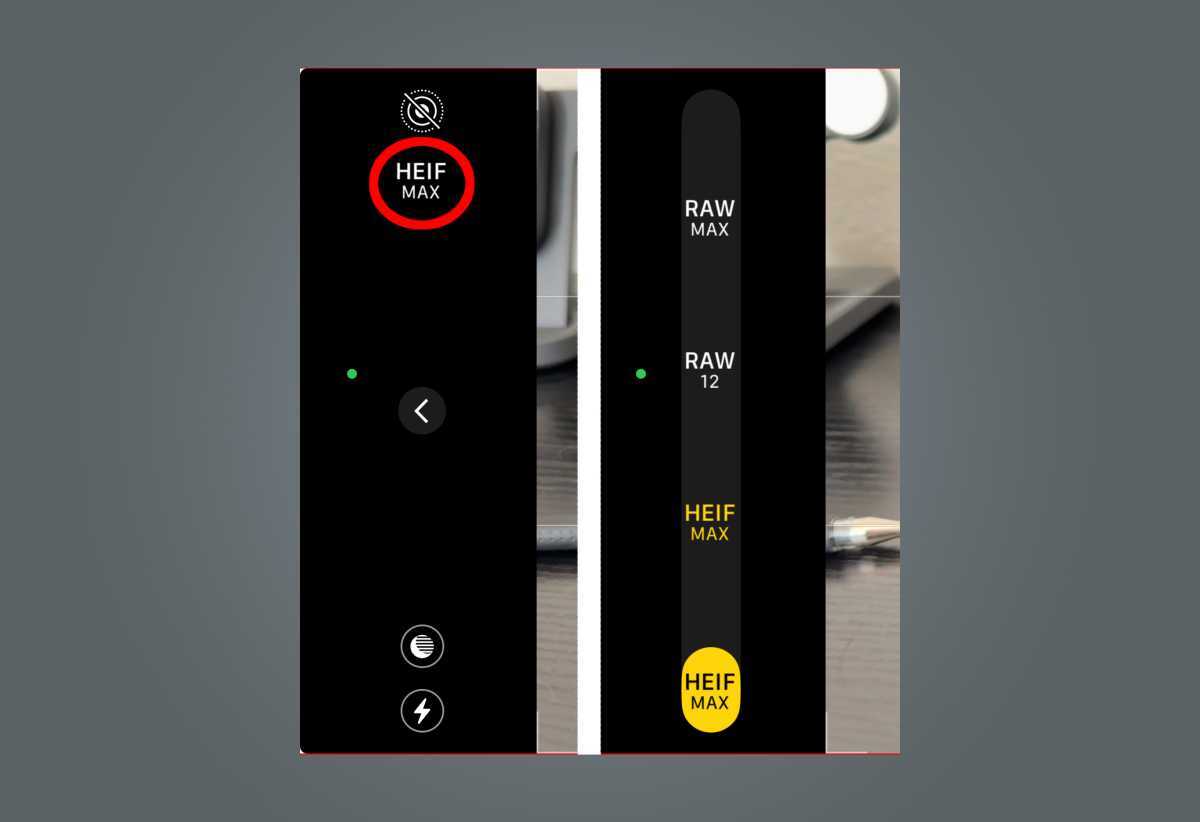
6. 무음 모드 벨 숨기기(Pro만 해당)
iPhone 15 Pro에 동작 버튼이 추가됨에 따라 음소거 스위치의 위치를 보고 휴대전화가 음소거 상태인지 여부를 간단히 알 수 없습니다. 그래서 Apple은 제어 센터 버튼과 시간 옆에 상태 표시줄에 작은 "음소거 벨" 아이콘을 추가했습니다.
사운드 및 햅틱> 설정을 열면 상단에 큰 빨간색 무음 모드 토글이 표시되고 "상태 표시줄에 표시" 토글이 표시됩니다. 그러면 상단에 작은 벨 아이콘 없이 iPhone을 무음으로 설정할 수 있습니다.

'취미 > Apple' 카테고리의 다른 글
| 애플워치 혈당측정 기능을 포함하여 출시 예정 (0) | 2023.11.03 |
|---|---|
| 애플워치 울트라2와 애플워치 울트라 성능과 사양 비교 (0) | 2023.11.03 |
| 애플 아이폰16 정전식버튼(액션, 캡처버튼) 적용 루머 (0) | 2023.11.03 |
| 애플워치10 2024년 9월 출시 예정 - 혈압/무호흡증 측정기능 추가 (0) | 2023.11.02 |
| 애플 아이패드 에어 6세대 출시일, 사양 등 루머 (0) | 2023.11.01 |